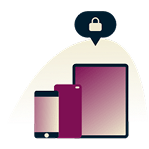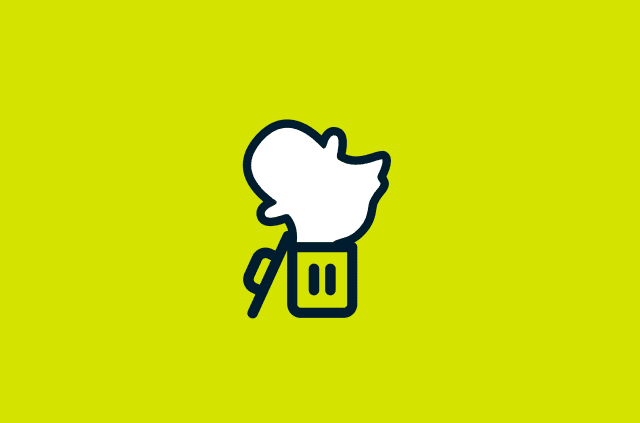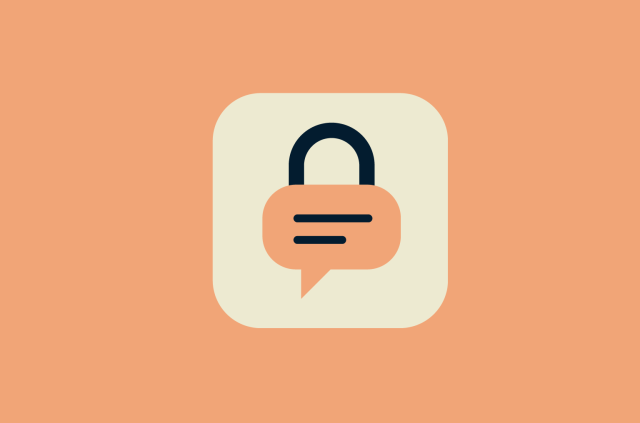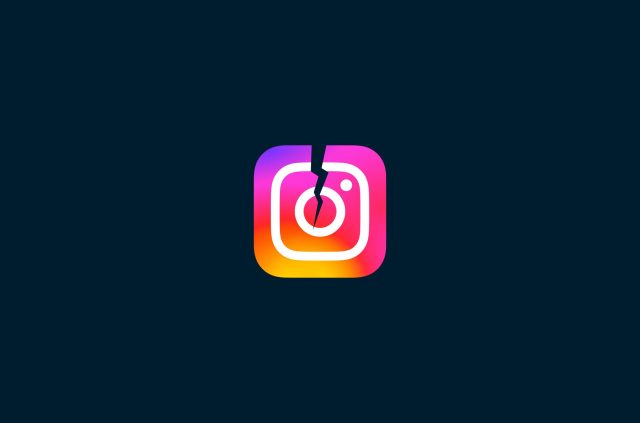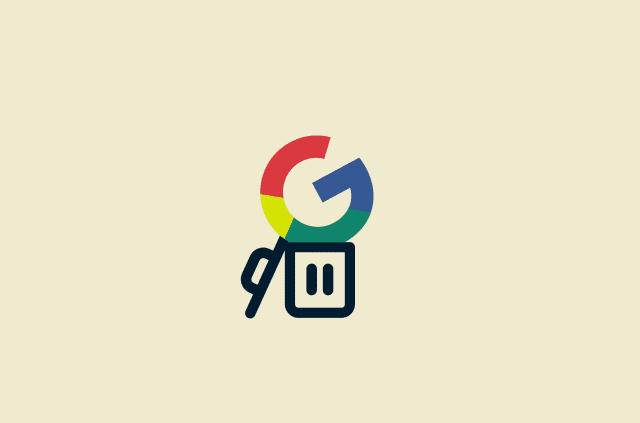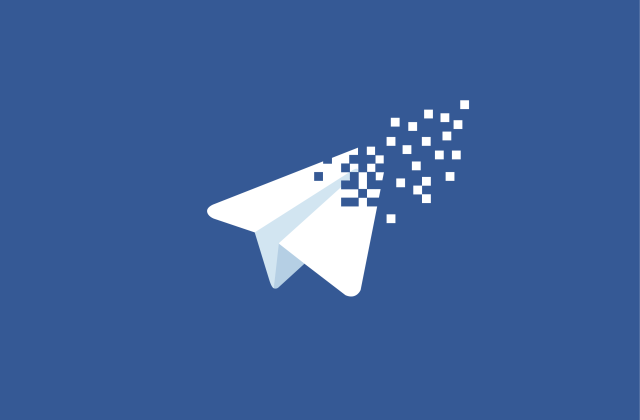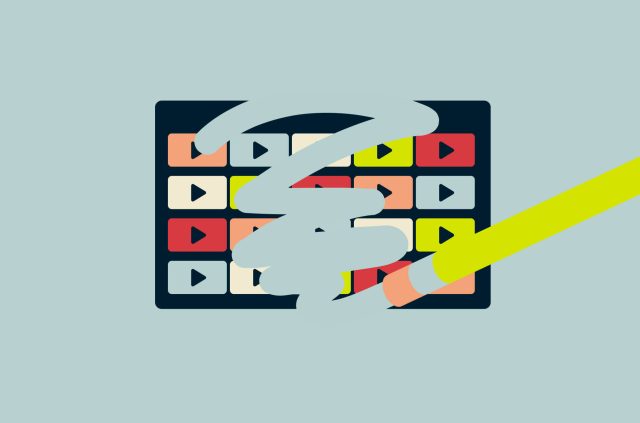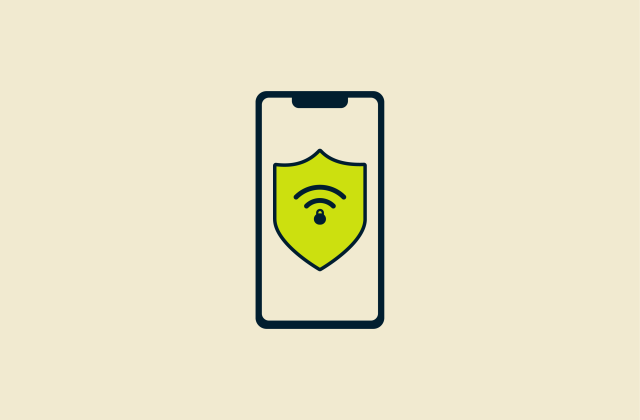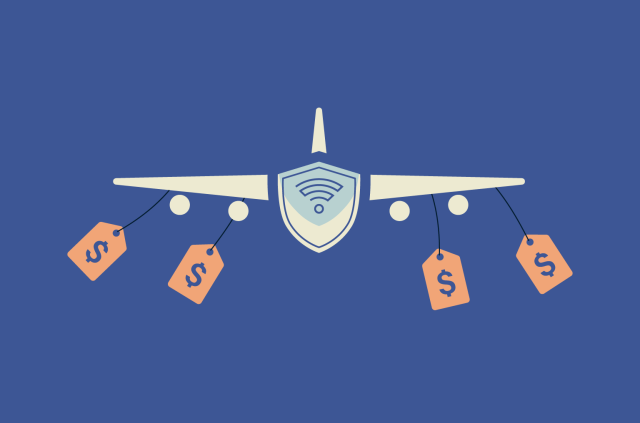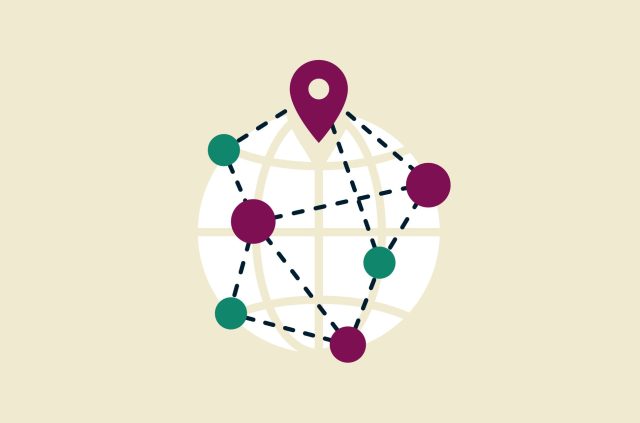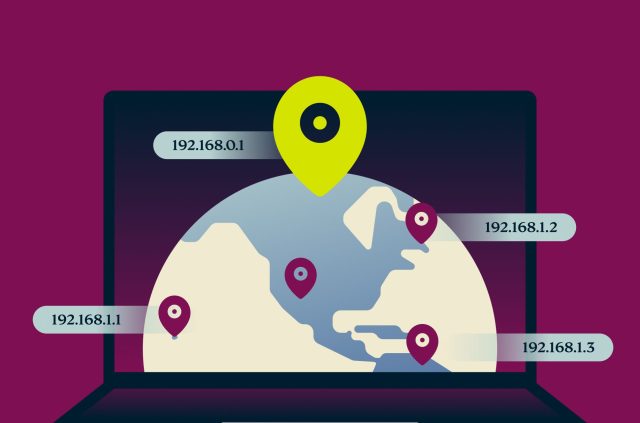So können Sie 2025 Ihr Facebook-Konto löschen – sofort und dauerhaft
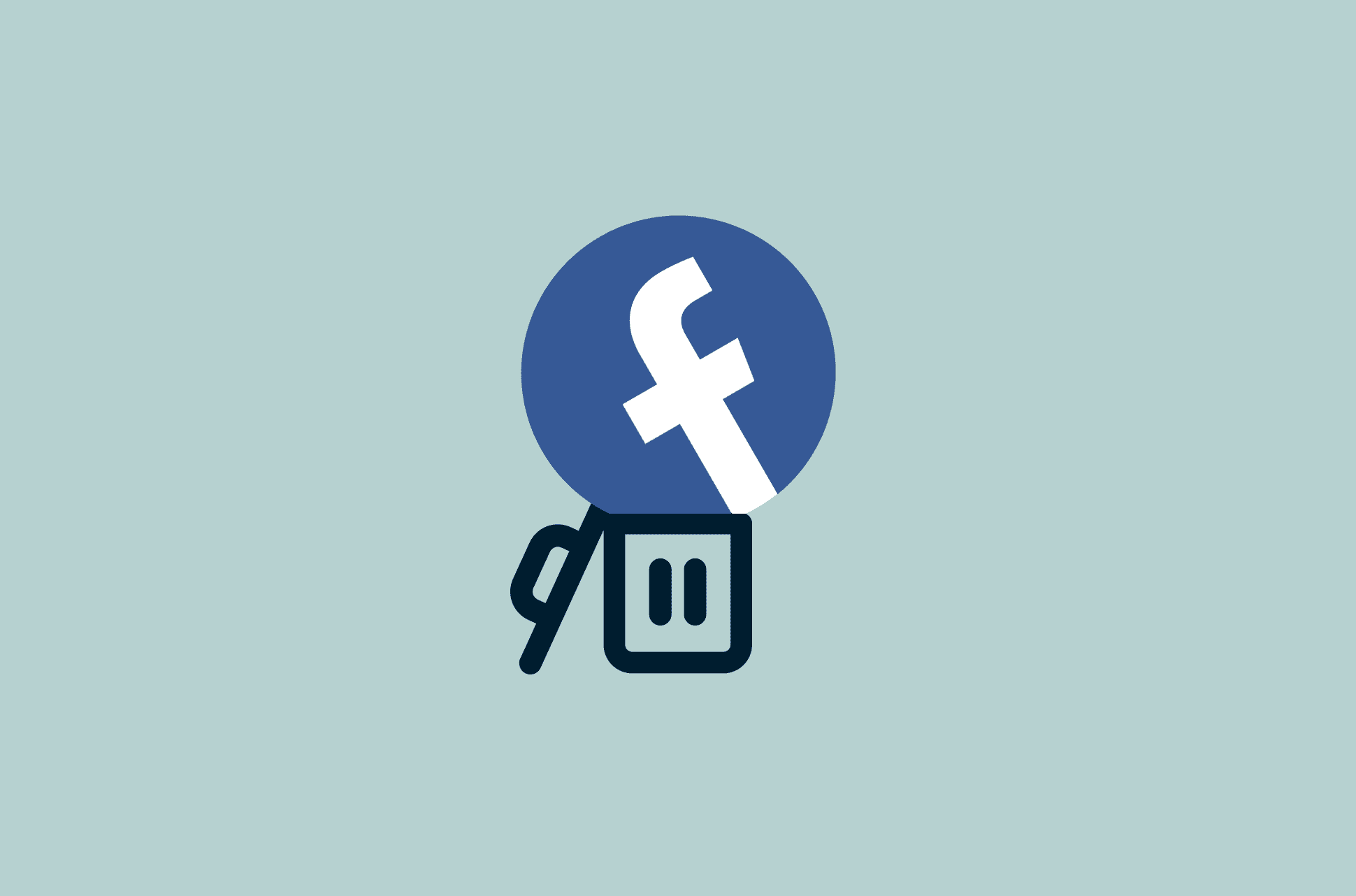
Wenn Sie das hier lesen, gehören Sie vermutlich zu den rund drei Milliarden Menschen weltweit, die Facebook nutzen. Da Facebook ein fester Bestandteil des Lebens vieler Menschen ist, kann es eine große Entscheidung sein, es hinter sich zu lassen. Für all jene, die mutig genug sind, Facebook für mehr Privatsphäre im Internet aufzugeben, zeigt Ihnen dieses Tutorial, wie Sie Ihr Facebook-Konto löschen können.
Inhaltsverzeichnis
Facebook-Konto löschen oder deaktivieren – was ist der Unterschied?
So löschen Sie Ihr Facebook-Konto
So können Sie Ihr Facebook-Konto deaktivieren
So löschen Sie Ihr Facebook-Konto dauerhaft, ohne Ihre Fotos zu verlieren
So laden Sie Ihre Facebook-Daten herunter
So löschen Sie eine Facebook-Seite
Facebooks schwacher Ruf im Bereich Datenschutz
Wie Sie verhindern, dass Facebook Sie verfolgt
FAQ
Facebook-Konto löschen oder deaktivieren – was ist der Unterschied?
Facebook bietet die Wahl zwischen dem Löschen und dem Deaktivieren Ihres Kontos. Das bedeuten diese Begriffe:
Was passiert, wenn Sie Ihr Facebook-Konto löschen?
Sobald Sie Ihr Facebook-Konto gelöscht haben, gibt es eine Gnadenfrist, bevor es endgültig von Facebook gelöscht wird. Danach können Sie es jedoch nicht mehr wiederherstellen oder auf Dateien wie Fotos zugreifen. Seiten, die Sie verwalten, werden ebenfalls gelöscht, es sei denn, Sie übertragen die Verwaltung im Vorfeld auf jemand anderen.
Wenn Ihr Ziel ist, dass Facebook so wenig Daten wie möglich über Sie speichert, ist das Löschen der beste Weg.
Was passiert, wenn Sie Ihr Facebook-Konto deaktivieren?
Wenn Sie nur eine Pause von Facebook einlegen möchten, sollten Sie Ihr Facebook-Konto deaktivieren. Durch das Deaktivieren wird Ihr Konto unsichtbar gemacht, ohne dass es gelöscht wird, und Sie können es jederzeit wieder aktivieren. Facebook-Nutzer sehen Ihr Konto nicht mehr, und Sie können keine Inhalte darauf aktualisieren. Seiten, die Sie verwalten, werden ebenfalls deaktiviert, es sei denn, Sie übertragen die Verwaltung auf jemand anderen.
So löschen Sie Ihr Facebook-Konto
Ein Facebook-Konto sofort am PC löschen
- Gehen Sie zu https://www.facebook.com/help/delete_account
- Wählen Sie Konto löschen.
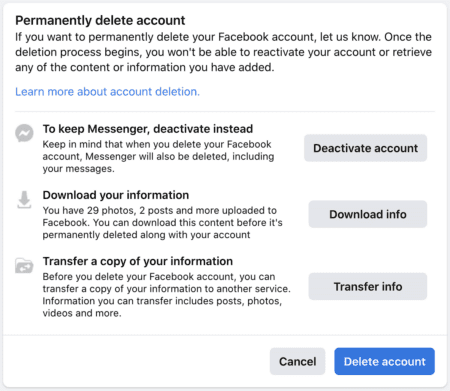
3. Klicken Sie dann auf Weiter zur Kontolöschung.
4. Klicken Sie auf Konto löschen, geben Sie Ihr Passwort ein und klicken Sie auf Weiter.
Und das war’s! Ihr Facebook-Konto wurde gelöscht.
Wenn Sie die Löschung innerhalb von 30 Tagen abgebrochen möchten, können Sie sich einfach in Ihr Konto einloggen. Nach 30 Tagen sind Ihr Konto und alle Ihre Informationen dauerhaft gelöscht und nicht wiederherstellbar.
So löschen Sie ein Facebook-Konto auf Ihrem Handy
- Öffnen Sie die Facebook-App auf Ihrem Handy.
- Tippen Sie im Hauptprofil auf das Dreilinien-Symbol unten rechts auf dem Bildschirm.
- Scrollen Sie nach unten und tippen Sie auf Einstellungen & Privatsphäre, dann auf Persönliche und Kontoinformationen.
- Tippen Sie auf Konto-Verwaltung und Kontrolle. Wenn Sie Facebook-Seiten verwalten, tippen Sie auf Zugriffs- und Profilverwaltung.
- Tippen Sie auf Deaktivierung und Löschung.
- Wählen Sie Konto löschen und tippen Sie auf Weiter zur Kontolöschung.
- Folgen Sie den Anweisungen auf dem Bildschirm, um die Kontolöschung abzuschließen.
So können Sie Ihr Facebook-Konto deaktivieren
Ein Facebook-Konto auf dem PC deaktivieren
- Gehen Sie zu https://www.facebook.com/help/delete_account
- Wählen Sie Konto deaktivieren.
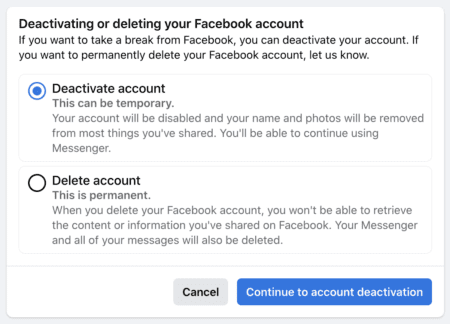
3. Klicken Sie auf Weiter zur Kontodeaktivierung.
4. Sie werden aufgefordert, Ihr Passwort erneut einzugeben. Folgen Sie den Anweisungen, um Ihr Konto zu deaktivieren.
So deaktivieren Sie ein Facebook-Konto auf Ihrem Handy
- Öffnen Sie die Facebook-App auf Ihrem Handy.
- Tippen Sie im Hauptprofil auf das Dreilinien-Symbol unten rechts auf dem Bildschirm.
- Scrollen Sie nach unten und tippen Sie auf Einstellungen & Privatsphäre, dann auf Einstellungen.
- Tippen Sie auf Konto-Verwaltung und Kontrolle. Wenn Sie Facebook-Seiten verwalten, tippen Sie auf Zugriffs- und Profilverwaltung.
- Tippen Sie auf Deaktivierung und Löschung.
- Wählen Sie Konto deaktivieren und tippen Sie auf Weiter zur Kontodeaktivierung.
- Folgen Sie den Anweisungen auf dem Bildschirm, um die Deaktivierung abzuschließen.
So löschen Sie ein Facebook-Konto sofort und dauerhaft, ohne 30 Tage warten zu müssen
Es ist nicht möglich, Ihr Facebook-Konto endgültig zu löschen, ohne die 30-tägige Frist abzuwarten.
So löschen Sie Ihr Facebook-Konto dauerhaft, ohne Ihre Fotos zu verlieren
Um Ihre Dateien und Fotos vor dem Löschen zu sichern, können Sie Folgendes tun:
- Übertragen Sie Ihre Fotos zu einem anderen Dienst wie Google Fotos. Besuchen Sie dazu https://www.facebook.com/tyi und folgen Sie den Anweisungen.
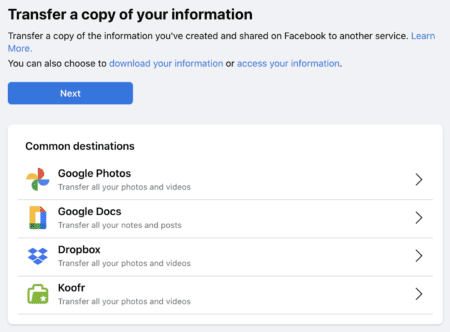
- Laden Sie Ihre Facebook-Daten herunter. Anweisungen dazu finden Sie im nächsten Abschnitt.
So laden Sie Ihre Facebook-Daten herunter
Bevor Sie Ihr Facebook-Konto löschen, möchten Sie vielleicht zuerst die Fotos, Nachrichten und andere Informationen aus Ihrem Konto herunterladen.
- Gehen Sie zu https://www.facebook.com/dyi
2. Wählen Sie das Format, die Medienqualität und den Zeitraum der gewünschten Informationen.
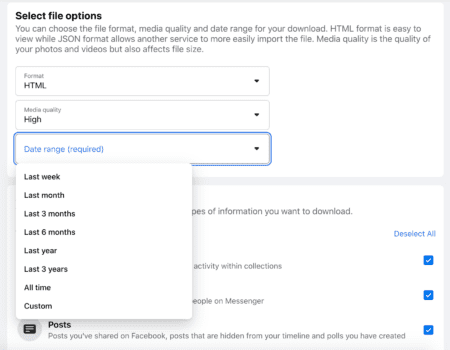
3. Wählen Sie aus, welche Informationen Sie herunterladen möchten (standardmäßig ist alles ausgewählt), scrollen Sie nach ganz unten und wählen Sie Download anfordern.

Nachdem Sie eine Download-Anfrage gestellt haben, wird diese als "Ausstehend" im Bereich "Verfügbare Kopien" angezeigt. Es kann einige Tage dauern, bis die Daten bereitgestellt werden. Sobald Facebook Ihre Anfrage bearbeitet hat, erhalten Sie eine Benachrichtigung.
So löschen Sie Ihr Facebook-Konto endgültig ohne Passwort
Es ist nicht möglich, Ihr Facebook-Konto ohne Passwort zu löschen. Wenn Sie Ihr Passwort vergessen haben, müssen Sie es zuerst zurücksetzen.
Gehen Sie zu https://www.facebook.com/login und wählen Sie „Passwort vergessen?“, um sich einen Link zur Passwortzurücksetzung an Ihre E-Mail-Adresse schicken zu lassen. Sobald Sie ein neues Passwort haben, können Sie sich in Ihr Facebook-Konto einloggen und es löschen.
So löschen Sie eine Facebook-Seite
Facebook-Seiten dienen als Community-Seiten für Menschen mit gemeinsamen Interessen, sei es eine Fangemeinde oder ein Unternehmen, das Werbung macht. Wenn Sie Administrator einer Seite sind, können Sie diese löschen:
- Klicken Sie im Feed im linken Menü auf Seiten.
- Gehen Sie zu Ihrer Seite, klicken Sie auf das Zahnrad und dann unten links auf Seiteneinstellungen.
- Klicken Sie unter Allgemein auf Seite entfernen.
- Klicken Sie auf [Seitenname] löschen.
- Klicken Sie auf Seite löschen und dann auf OK.
Facebooks schwacher Ruf im Bereich Datenschutz
Facebook verdient Geld durch das Sammeln von Nutzerdaten und gezielte Werbung. (Weitere Informationen dazu finden Sie im Dokumentarfilm The Social Dilemma.)
Als Apple „Privacy Labels“ im App Store einführte, um den Nutzern anzuzeigen, welche Daten eine App sammelt, bevor sie heruntergeladen wird, widersetzte sich Facebook diesem Schritt – vermutlich, weil so offengelegt würde, wie viel Nutzerdaten das Unternehmen sammelt und wie leicht Nutzer Facebook die Erlaubnis zum Datensammeln entziehen könnten.
Zudem ist Facebook bekannt für massive Datenlecks, was bedeutet, dass Ihre Informationen möglicherweise nicht sicher sind.
Welche Informationen sammelt Facebook:
Laut der Datenschutzrichtlinie von Facebook gehören zu den gesammelten Informationen:
- Basisinformationen des Kontos: Ihr Name, Benutzername, Passwort, E-Mail-Adresse und Telefonnummer
- Inhaltsbezogene Informationen: Facebook sammelt Informationen zu den Inhalten, die Sie erstellen und teilen. Das schließt auch Daten über das ein, was Sie teilen und mit wem Sie es teilen. Wenn jemand Informationen über Sie teilt (z. B. ein Foto von Ihnen), sammelt Facebook diese ebenfalls.
- Informationen über Verbindungen: Facebook sammelt Daten zu Personen und Gruppen, mit denen Sie in Verbindung stehen. Das schließt Kontaktinformationen ein, die Sie von Ihrem persönlichen Gerät hochladen, synchronisieren oder importieren.
- Zahlungsinformationen: Wenn Sie über einen Facebook-Dienst eine Transaktion abschließen, werden Ihre Zahlungsinformationen (z. B. Kartennummer, Rechnungsadresse) von Facebook gespeichert.
- Links und Cookies: Facebook kann Ihr Verhalten bei der Interaktion mit Links auf ihren Diensten verfolgen und Cookies verwenden, um mehr über Ihre Präferenzen zu erfahren. Außerdem werden das Gerät, das Betriebssystem und der Webbrowser überwacht, die Sie zur Nutzung der Dienste verwenden.
Wie Facebook Ihre Informationen verwendet
Nachdem Ihre Daten gesammelt wurden, kann Facebook sie wie folgt nutzen:
- Werbung: Facebook nutzt die gesammelten Informationen, um Ihnen gezielte Marketing-Kommunikation und Werbeaktionen anzuzeigen.
- Weitergabe an Dritte: Facebook arbeitet mit verschiedenen Drittparteien zusammen, an die einige Ihrer Daten weitergegeben werden können. Wenn Sie beispielsweise ein Spiel spielen, das eine Facebook-Anmeldung nutzt, erhält der Entwickler Zugriff auf Informationen Ihres Facebook-Profils und Daten über Ihre Interaktionen im Spiel.
- Personalisierung Ihres Erlebnisses: Auf Grundlage Ihrer Facebook-Interaktionen können Ihnen unterschiedliche Events oder Personen vorgeschlagen werden.
Wie Sie verhindern, dass Facebook Sie verfolgt
Facebook ist dafür bekannt, die Online-Aktivitäten von Personen zu verfolgen – auch wenn sie Facebook nicht aktiv nutzen. Sie können dies jedoch folgendermaßen einschränken:
- Nutzen Sie Facebook oder Instagram (ebenfalls im Besitz von Facebook) nicht. Löschen Sie Ihre Konten, falls vorhanden. Falls das keine Option ist, lesen Sie weiter...
- Deaktivieren Sie die Nachverfolgung Ihrer Off-Facebook-Aktivitäten. Die Einstellungen dazu finden Sie hier.
- Falls Sie ein iPhone oder iPad nutzen, lehnen Sie die Nachverfolgung in Ihrer Facebook-App mithilfe der App-Tracking-Transparenz des App Stores ab. Um das Tracking generell für alle Apps zu deaktivieren, gehen Sie zu Einstellungen > Datenschutz > Tracking und deaktivieren Sie Apps erlauben, Tracking anzufordern.
- Nutzen Sie einen datenschutzorientierten Browser wie Firefox, der Tracking teilweise blockiert.
- Verwenden Sie das Threat Manager-Feature von ExpressVPN, das Unternehmen daran hindert, Ihre Daten an Dritte auf unserer Blockliste weiterzugeben.
Auch wenn einige der Inhalte, auf die wir in diesem Artikel verlinken, noch in der Originalsprache vorliegen, halten wir es für sinnvoll, sie hier zu veröffentlichen. Wir hoffen, dass sie Ihnen trotzdem gefallen.
FAQ: Zum Löschen eines Facebook-Kontos
Löscht Facebook inaktive Konten?
Wird mein deaktiviertes Konto automatisch gelöscht?
Kann ich mein Facebook-Konto löschen, aber Messenger behalten?
Können andere mein Facebook-Konto sehen, wenn ich es gelöscht habe?
Machen Sie den ersten Schritt, um sich online zu schützen. Testen Sie ExpressVPN risikofrei.
Hol dir ExpressVPN